1、首先找一张自己喜欢的图片,作为我们的背景图片使用,然后将图片用PS工具打开:

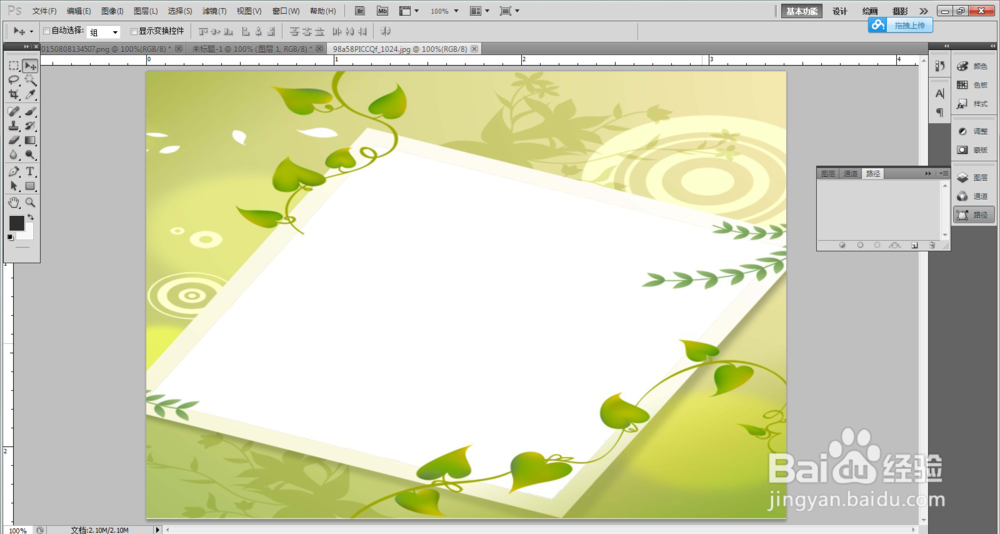
2、在打开的PS界面,点击文字排版工具,在工具栏就像"T",如图所示,这里以横排为例:

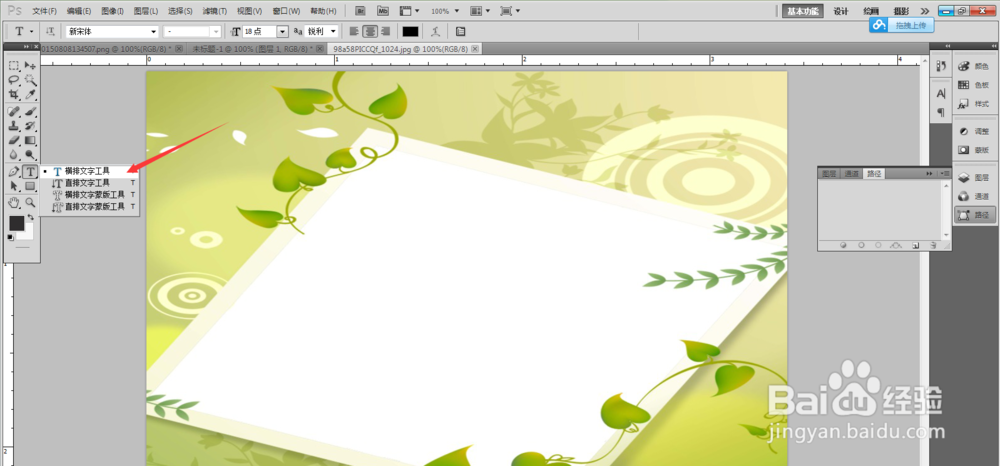
3、界面光标会出现文字编辑的显示,在要编辑文字的位置点击一下,开始编辑文字:


4、这里可以看到写的文字很大,需要我们进行排版,选定文字后,修改文字大小,如图所示:


5、调整文字位置,换行用Enter,上下左右调整用方向键,调整到自己想要的位置,点击选择键,文字位置确定:

6、如果文字位置不是很满意,还可以直接拖拽文字上下左右移动,最后对图片进行保存:

